Votre ordinateur est long à démarrer ? Vous avez scanné et nettoyé votre système mais il continue à prendre beaucoup de temps pour se lancer ? Nous avons une solution !
Ne vous inquiétez pas, vous n'aurez pas à remplacer des composants ou à réinstaller votre système. Le plus souvent, la lenteur au démarrage est causée par le nombre d'application qui se lancent automatiquement quand vous lancez votre ordinateur. En filtrant cette liste et en désactivant les applications inutiles au démarrage, votre système se lancera beaucoup plus rapidement. Toutes les applications n'ont pas besoin d'être lancées automatiquement, vous avez juste à les ouvrir quand vous en avez besoin.
Chronométrez le temps de démarrage du système
Avant de commencer à désactiver les programmes qui se lancent au démarrage, vous devriez mesurer le temps que votre ordinateur prend pour se lancer. Pour cela, vous pouvez utiliser l'application BootRacer. Après l'avoir installée et lancée, vous verrez cette fenêtre :
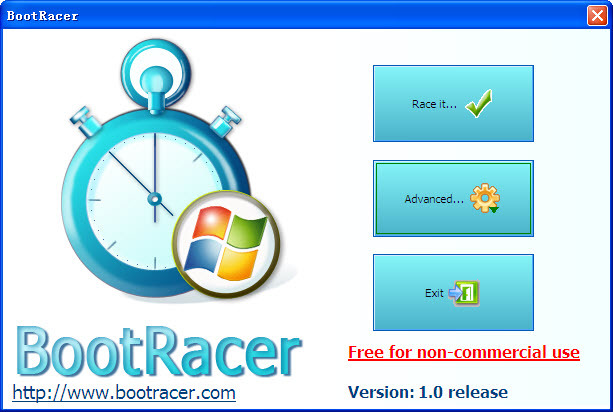
Pour commencer à chronométrer le processus de démarrage, vous devez cliquer sur « Measure the time ». L'application redémarrera votre ordinateur et enregistrera le temps précis qu'il met pour s'allumer. Il est bon de noter qu'il prendre en compte le temps « brut », c'est-à-dire qu'il n'enregistrera pas le temps que vous mettez pour taper votre mot de passe sur l'écran d'identification.
Une fois le système lancé, l'application affichera les détails du temps de démarrage de votre ordinateur.
Désactiver des applications depuis MSConfig
La méthode la plus simple, pour supprimer les applications qui se lancent automatiquement au démarrage, est d'utiliser MSConfig. Dans la barre de recherche du menu Démarrer, entrez « msconfig » (sans les guillemets), puis « Entrée ».
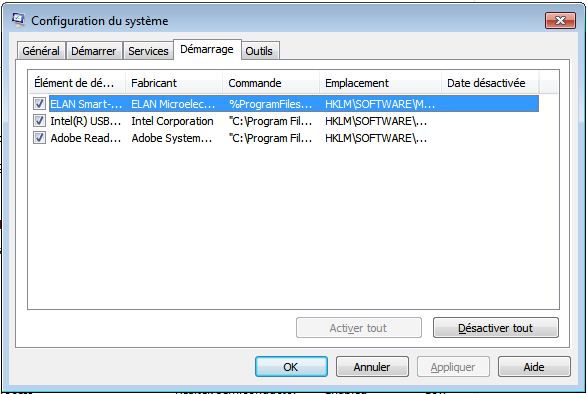
Une fenêtre s'affiche. Allez dans l'onglet Démarrage. Vous trouverez la liste des programmes qui se lancent automatiquement avec le système. Vous avez juste à décocher les applications de cette liste. Pour vérifier que c'est efficace, vous pourrez effectuer des tests grâce à BootRacer. Dans Windows 8, vous pourrez effectuer cette tâche depuis le gestionnaire de tâches.
Une fois que vous avez désactiver le lancement automatique des programmes, effectuer un test avec BootRacer. Comparez les résultats avec ceux précédemment enregistrés. Les changements devraient être significatifs.
Désactiver des services inutiles
Une autre étape repose dans la désactivation des services qui se lancent avec le système. Certains sont essentiels au bon fonctionnement de votre ordinateur, mais d'autres sont superflus.
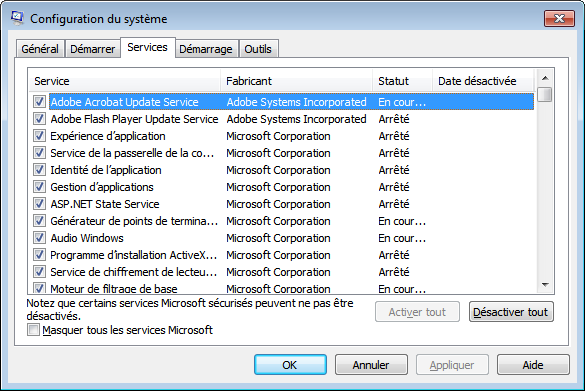
Pour cela, allez dans l'onglet « Services » dans MSConfig (pour les utilisateurs de Windows 8, allez dans le gestionnaire de tâches), puis décochez les services dont vous n'avez pas besoin (comme Windows Update, si vous ne voulez pas mettre votre système à jour automatiquement).
Vous pouvez choisir de télécharger IOBit Advanced SystemCare. Cette application permet de désactiver automatiquement les services inutiles au démarrage de votre PC. De plus, il dispose d'un outil TurboBoost qui permet d'accélérer le démarrage de votre ordinateur. Cette application peut vraiment nettoyer votre système et améliorer ses performances.
